装机软件现在网上有很多种,其中装机软件下载火(xiazaihuo.com)工具是比较好用的一种了。有网友想了解这款下载火(xiazaihuo.com)工具如何安装系统,这里就跟大家介绍一下这款工具安装系统win10教程。
工具/原料:
系统版本:windows10系统
品牌型号:华硕天选3
软件版本:下载火(xiazaihuo.com)三步装机版1.0
方法/步骤:
使用下载火(xiazaihuo.com)三步装机版在线全自动安装win10系统:1、下载火(xiazaihuo.com)三步装机版蓝色的渐变UI配上白色的文本,看起来就很舒服。打开后,在软件的主界面上,我们可以很简洁的看到直接可以重装Windows 10系统。
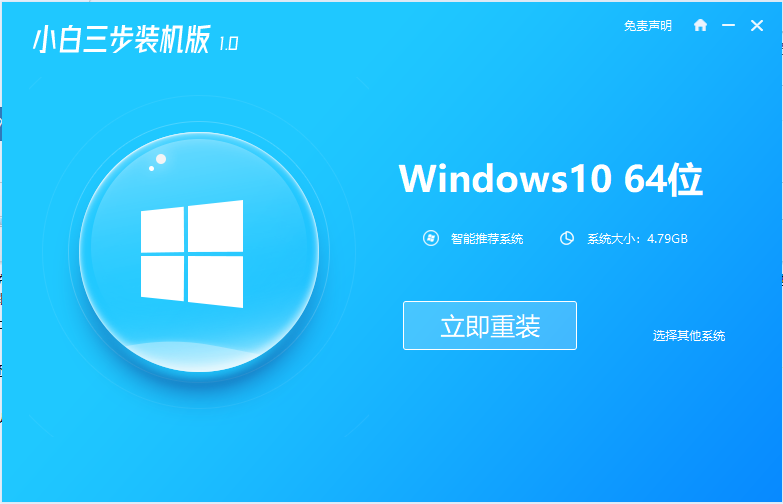
2、在软件的主界面中我们可以看到还有个选择其它系统,如果您想安装其它系统,也可以通过在这里进行选择。软件中还是很贴心的提供了 Windows XP、7、8、10 系统可以选择安装。
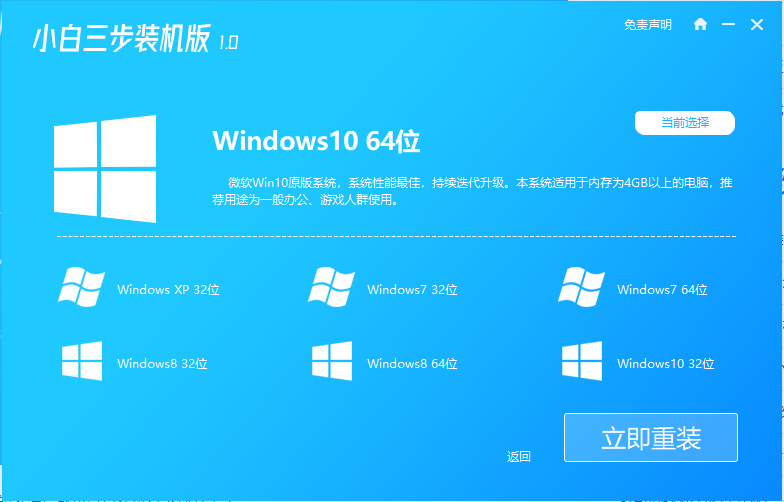
3、选择好您想要安装的系统后就可以直接进行下载安装了。

新购买的组装机怎么做系统图文教程
对于刚组装的新电脑我们要如何重装系统呢,一般情况下由于所购买的电脑硬件配置都是新的,所以这个时候是无法直接开机的,我们需要使用 U 盘重装系统,以下就是详细的 Windows 10 安装教程.
4、下面是对下载后的系统进行部署,没有其它多余的操作。
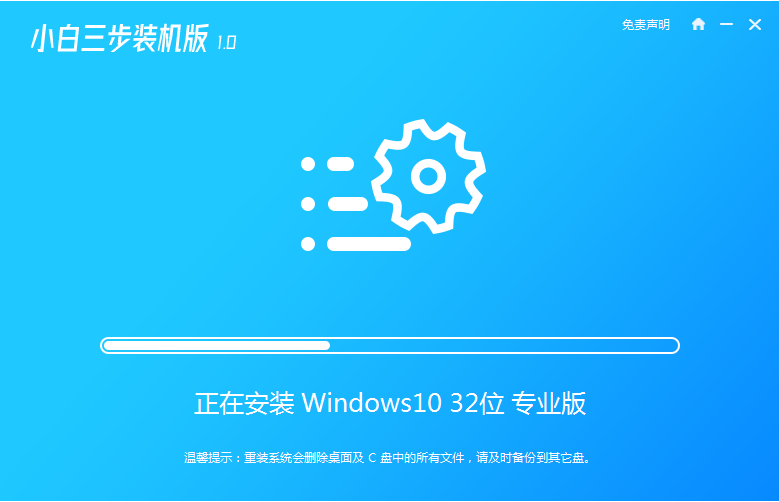
5、部署完成后,软件会提示重启电脑,这个时候只需要根据向导进行操作即可。
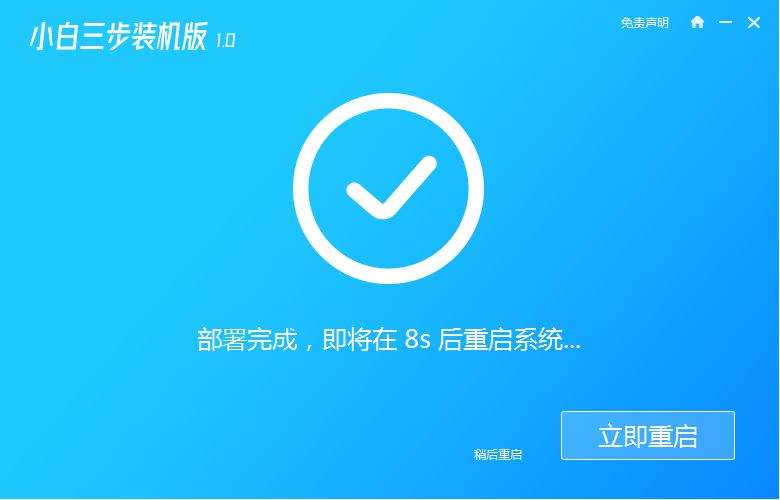
6、期间会自动重启进入到下载火(xiazaihuo.com)pe系统内自动安装。

7、我们只需要等待其自动安装完成进入新系统桌面即可正常使用。

总结:
以上就是通过网络安装win10系统的步骤啦,注意安装之前备份好电脑系统盘的数据资料,防止重要资料丢失,希望能帮助到大家。
新购买的硬盘mbr如何装win10系统教程
有时候可能需要重装系统,win10安装的方法有很多,本篇介绍GPT安装win10操作方法,其实方法是比较简单的,就是一键重装系统,建议系统小白操作,具体来看看GPT安装win10教程.






